AMD CPU의 인기가 부쩍 늘었습니다. 라이젠 등장 이후 꾸준히 올라오던 조립 PC 시장의 점유율은 라이젠 3000 시리즈에서 역전을 바라보고 있습니다. 높은 인기의 비결은 간단합니다. 위로는 라이젠 9 3950X부터 아래는 라이젠 5 3500까지, 가격으로 계산하면 100만원부터 10만원 중반까지 다양한 시장과 용도에 맞춘 CPU가 있습니다. 어떤 등급의 제품이건 젠 2 아키텍처와 7nm 공정에서 비롯된 탄탄한 기본기를 갖췄고, 경쟁 상대에 비해 우월한 멀티스레드 구성과 가격 경쟁력을 제공합니다. 이러니 AMD CPU의 인기가 낮을 수가 없지요. 당연히 AMD CPU를 처음 써보는 이들도 점점 더 늘어나고 있습니다.
초보 라이젠 유저들의 반응은 대체로 비슷합니다. 우선 작업관리자를 켜서 CPU 점유율, 혹은 스레드 수에 한 번 감탄합니다. 가성비 모델에선 이 가격에 이렇게 많은 코어가 나온다며 놀라고, 하이엔드 모델에선 순수하게 코어 숫자를 보고 경악합니다. 이성을 찾은 후에는 어떻게 하면 이걸 더 잘 써먹을 수 있을까 찾아봅니다. 그대로 써도 훌륭한 CPU지만 뭔가 더 짜낼 방법이 없을까 찾아보는데요. 그 결과는 비슷합니다. 라이젠이라면 역시 메모리 오버클럭을 해야 한다는 결론을 내리게 되지요.
왜 램 오버를 하는가?
당연히 성능 향상을 위해서입니다. 이건 비단 AMD 라이젠, AMD CPU에만 한정된 이야기가 아닙니다. 어떤 제조사, 어떤 CPU, 어떤 플랫폼이건 마찬가지입니다. 시스템 메모리의 클럭이 오르면 메모리 대역폭이 늘어나 성능이 오릅니다. 좀 더 쉽게 말하면 이렇습니다. 컴퓨터는 부엌입니다. CPU의 코어 수는 가스렌지의 화구 숫자고, 그 연산 성능은 화력입니다. 화력이 좋으면 요리를 빨리 하고, 화구가 많으면 한번에 더 많은 요리를 해냅니다. 물론 식재료를 바로 가스렌지에 넣진 못합니다. 와갤요리식 잡탕이라면 모를까. 재료는 냉장고에 보관하고 데이터는 SSD나 하드디스크에 저장합니다. 그걸 바로 가스렌지-CPU에 투입하지 못하니 중간에 조리대와 도마를 거칩니다. 도마 위에서 식자재를 다듬어서 가스렌지에 넣는 것처럼, 데이터를 시스템 메모리에 갖다 놓고 그 다음에 CPU에서 처리합니다.
따라서 메모리 용량이 많을수록 작업에 여유가 생기고, 속도가 높을수록 데이터를 읽고 쓰는 속도가 빨라진다는 결론이 나옵니다. 물론 이 모든 스펙은 균형을 이룰 필요가 있습니다. 가스렌지의 화구가 겨우 하나 뿐이고 가스는 다 떨어져서 불도 빌빌거리는데 도마만 좋다고 요리가 빨리 될리가 없죠. 다행이도 라이젠은 그렇지 않습니다. 코어 수가 많아 많은 작업을 동시에 처리하며, 향상된 싱글스레드 덕분에 고클럭 메모리를 붙였을 때 더 좋은 성능을 뽑아낼 수 있습니다. 메모리 용량을 늘리려면 돈을 들여서 업그레이드해야 하지만(요새 램값도 오르는 분위기죠?), 메모리 클럭은 오버클럭으로 해결할 수 있습니다. 그러니 시도해 볼 가치가 있지요.
메모리 오버클럭이 자체가 쉽고, 또 잘 된다는 점도 빼놓을 수 없습니다. 묵직한 방열판과 화려한 LED와 거창한 가격표를 지닌 튜닝 램은 당연히 비쌉니다. 하지만 메모리 오버클럭 신기록으로 전 세계에 이름을 떨치겠다면 모를까, 보통의 시스템에서 그런 물건까지 필요하지 않습니다. 평범하고 만만한 삼성 램이면 충분합니다. 지금 가격 비교 사이트에서 최저가 3만원 중반에 팔리는 DDR4-2666MHz 짜리 8GB 메모리, 녹색 기판이라서 속칭 시금치 램이라고 불리는 제품 이야기가 맞습니다. 메모리 칩에 여유를 많이 둬서 그런가 이런 물건들도 3200MHz 정도로 오버클럭은 곧잘 됩니다.
값싸고 흔한 삼성 DDR4 메모리로도 오버클럭은 충분합니다. 녹색 기판이라 시금치 램이라 부르는 그 물건입니다.
현재 가장 많이 팔리는 메모리는 삼성 DDR4 2666MHz 8GB 제품입니다. http://prod.danawa.com/info/?pcode=5937666다만 이 글에선 그 램이 없어서 클럭이 더 낮은 2133MHz 8GB로 3200MHz 오버클럭을 진행했습니다. 2133MHz에서도 오버클럭이 잘만 되는데 2666MHz에서 램 오버가 어렵진 않겠죠?
왜 유독 라이젠인가?
위에서 쓴대로 라이젠만 메모리 클럭이 되는 것도 아니고, 라이젠만 메모리 오버클럭의 효과를 보는 것도 아닙니다. 그런데 메모리 오버클럭이라면 라이젠 시스템 이야기가 유독 많습니다. 왜 그럴까요? 그 이유는 AMD와 인텔 모두에게 있습니다. 마치 지금 CPU 시장처럼 말이죠. 지금 AMD CPU 점유율이 오른 가장 근본적인 이유는 라이젠의 성능 향상과 풍부한 라인업에 있습니다. 하지만 인텔의 공급 부족과 최신 공정/아키텍처 개발 연기로 인한 신제품 출시 연기도 한몫 합니다. 상대가 약한 모습을 보인 틈을 파고 들만한 실력을 AMD가 갖춘 결과 점유율이 올랐다고 할 수 있겠습니다.
본론으로 돌아가죠. 인텔은 메모리를 '오버클럭'하기 이전에 CPU에서 지원하는 메모리 스펙 자체가 떨어집니다. 명실상부한 인텔 데스크탑 CPU 최상위 제품인 9세대 커피레이크 리프레시, 코어 i9-9900K조차도 지원하는 메모리 정규 클럭이 2666MHz밖에 안 됩니다. 그 아래 제품은 더 심합니다. 보급형에선 2400MHz로 내려가거든요. 메모리를 오버클럭하려면 CPU의 메모리 부분도 같이 오버클럭해야 하는데, 보급형 모델에선 그 조건이 더 빡빡하다는 소립니다. 메인보드 칩셋도 가립니다. 보급형인 H310은 당연하고 명색이 중급형인 B360 칩셋에서도 메모리 오버클럭이 안 됩니다. 고급형인 Z370이나 Z390은 되야 오버클럭이 됩니다. 그리고 그런 메인보드들은 더 비쌉니다. 인텔 시스템에서 메모리 오버클럭을 하려면 돈을 써야 한다는 소립니다.
반면에 AMD는 그런 제한이 없습니다. 3세대 라이젠의 모든 제품은 3200MHz의 메모리 클럭을 지원합니다. 보급형이건 고급형이건 차별 없이 3200MHz입니다. 2새대 라이젠이나 내장 그래픽을 탑재한 모델도 정규 메모리 클럭이 2933MHz까지 올라갑니다. 지원하는 메모리 클럭만 따지면 인텔의 최상위 CPU보다 더 높네요. 메인보드 칩셋을 가리지도 않습니다. 가장 비싼 X570 메인보드는 당연하고, 현재 가장 저렴한 칩셋인 A320에서도 메모리 오버클럭을 지원합니다. 따라서 AMD 시스템에선 메모리 오버클럭을 위해 굳이 비싼 메인보드를 사지 않아도 됩니다. CPU가 지원하고 메인보드가 지원하며 어떠한 추가 지출도 필요 없으니, 이쯤 되면 메모리 오버클럭을 하지 않는 게 손해처럼 보입니다. 그래서 라이젠 하면 램 오버 이야기가 나옵니다.

3세대 라이젠은 지원하는 메모리 클럭을 놀이고 레이턴시는 낮췄으며 호환성을 강화했습니다.
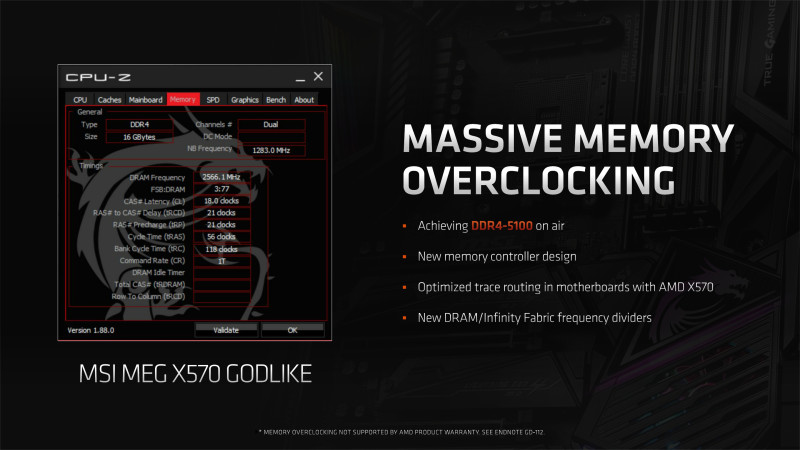
최고 기록 중에는 DDR4-5100MHz까지 오버클럭하는 사례도 있습니다. 이건 최상위 모델인 X570 칩셋에서 세운 기록이지만, 3200MHz 정도의 오버클럭은 보급형 칩셋에서도 어렵지 않습니다.
메인보드 바이오스에서 램 오버
오버클럭의 근본은 역시 메인보드 바이오스 설정입니다. 바이오스 내부에는 무슨 말인지 모를 설정이 가득하고, 잘못 설정하면 시스템이 정상 작동하지 않을수도 있습니다. 하지만 요새 메인보드는 안정성을 대폭 강화했습니다. 무리하거나 잘못된 설정이 실행되면 마지막으로 부팅에 성공했던 값으로 되돌려주는 기능 쯤은 갖고 있고, 영 아니다 싶으면 아예 바이오스를 초기화하는 방법도 있습니다. 그리고 이건 다 쓸데없는 걱정일 가능성이 매우 높습니다. 바이오스 설정에서 바꿔야 할 값이 많지가 않거든요. 메모리 클럭을 설정하고, 전압을 확인하고, 저장한 후 재시작하면 끝입니다. 심오한 오버클럭 세계에 본격적으로 파고들자면 이걸로 설명이 부족하지만, 여기선 '라이젠 국민 램 오버'라 불릴 정도로 보편적며 누구나 할 수 있는 간단한 내용까지만 소개하겠습니다.
메인보드 제조사마다 설정하는 위치와 메뉴 이름은 조금씩 다르지만 본질적인 내용은 같으니 찾기가 어렵지 않습니다. 이 글에선 MSI의 보급형 AMD 메인보드인 MSI A320M-A PRO 위주로 메모리 오버클럭을 진행했습니다. AMD 메인보드 끝판왕인 MSI MEG X570 갓라이크 https://gigglehd.com/gg/5201838 도 쓸 수 있으나, AMD 칩셋 중 가장 하위 모델인 A320에서도 메모리 오버클럭에 아무 문제가 없음을 보여주기 위해 일부러 6만 원짜리의 저가형 제품을 썼습니다.
MSI 메인보드의 경우 다른 제조사보다 더 간단한 방법으로 메모리 오버클럭을 할 수 있습니다. 정해진 조합을 보여주는 Memory Try It!을 실행해서 그 중에 원하는 걸 고르면 끝납니다. 해당 설정으로 부팅에 성공하면 정상 작동하는 것이고, 오버클럭 실패라는 문구와 함께 바이오스 설정 화면으로 다시 돌아오면 다른 옵션을 고르면 됩니다. 하지만 DDR4 3200MHz 정도의 오버클럭은 워낙 쉽기에 실패할 가능성은 별로 없다고 해도 되겠습니다.
MSI A320M-A PRO http://prod.danawa.com/info/?pcode=9302775 3세대 라이젠을 지원하는 보급형 메인보드입니다.
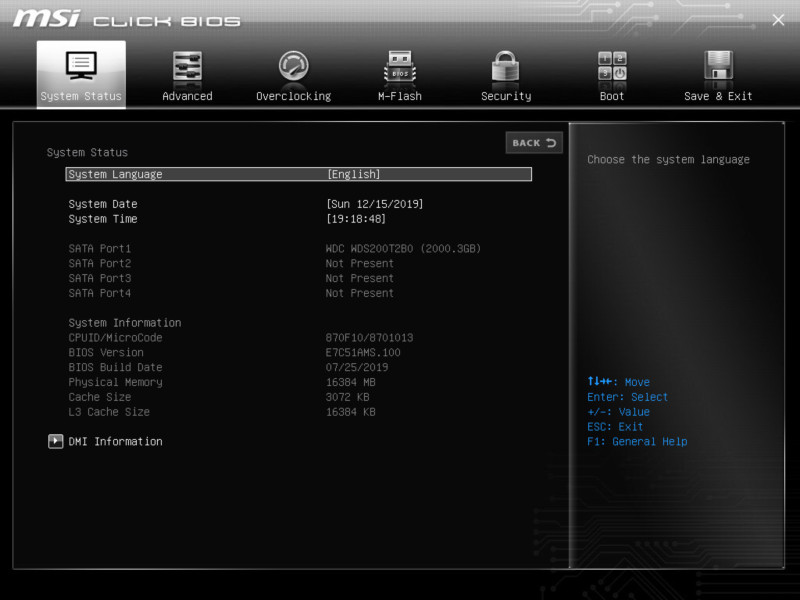
시스템을 부팅할 때 Del 키를 누르면 바이오스 설정 화면에 진입합니다.
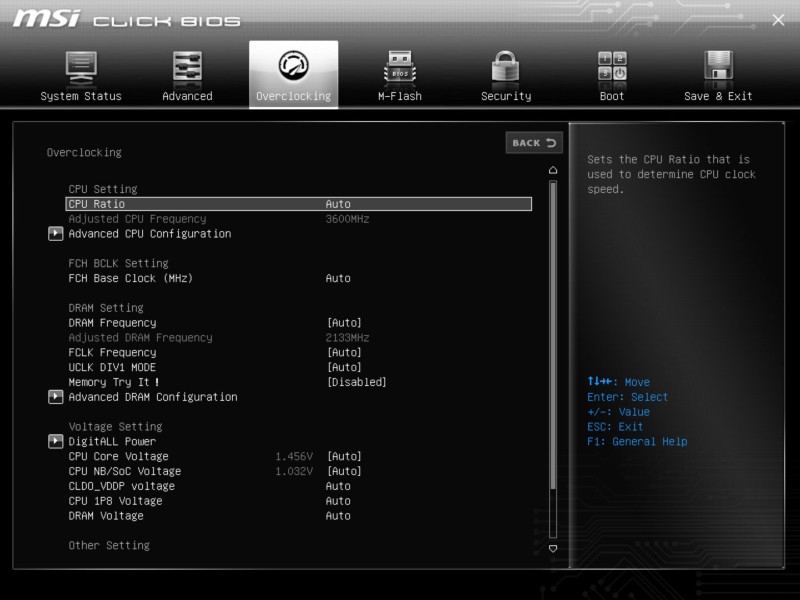
세번째 메뉴인 오버클럭킹 탭. 여기에 CPU와 메모리 오버클럭 기능이 있습니다.
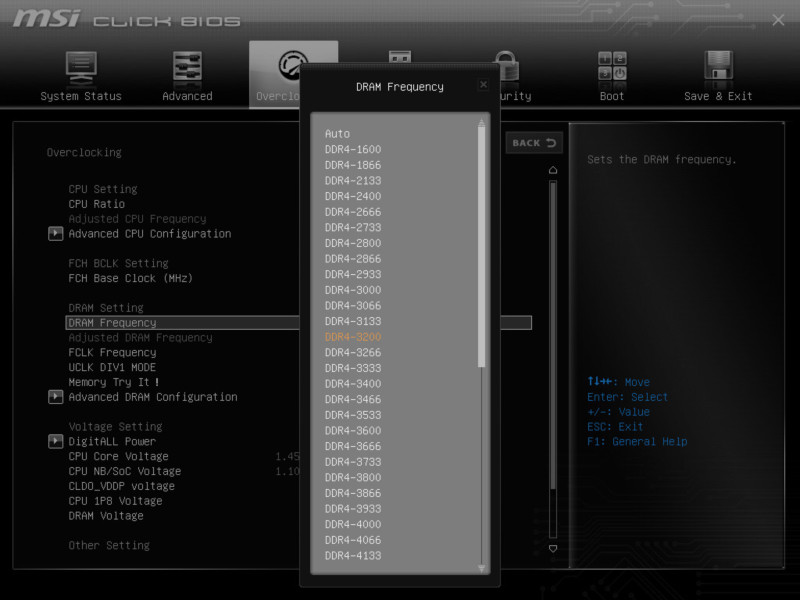
일단 정석적인 방법부터 볼까요? DRAM Frequency의 값을 Auto(자동)에서 원하는 클럭으로 바꾸면 오버클럭이 됩니다. 만만한 DDR4-3200MHz로 설정했습니다.
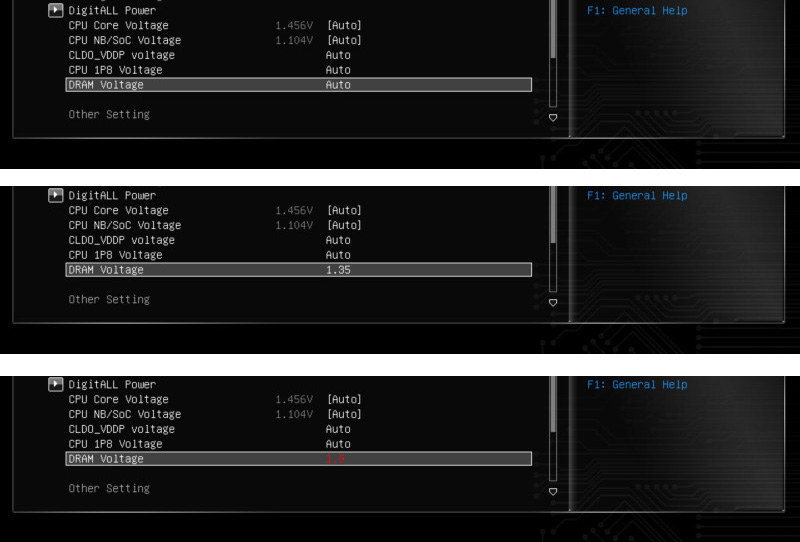
그 다음은 DRAM Voltage에서 전압을 정합니다. 기본값은 Auto(자동)인데, 1.35V로 올려주면 3200MHz로 작동하는데 문제가 없습니다. 설정하려는 전압의 값을 숫자로 입력하면 되며, 아무런 값도 남기지 않고 삭제하면 다시 Auto가 됩니다. 너무 높은 값을 입력하면 빨간색으로 표시해서 경고합니다.
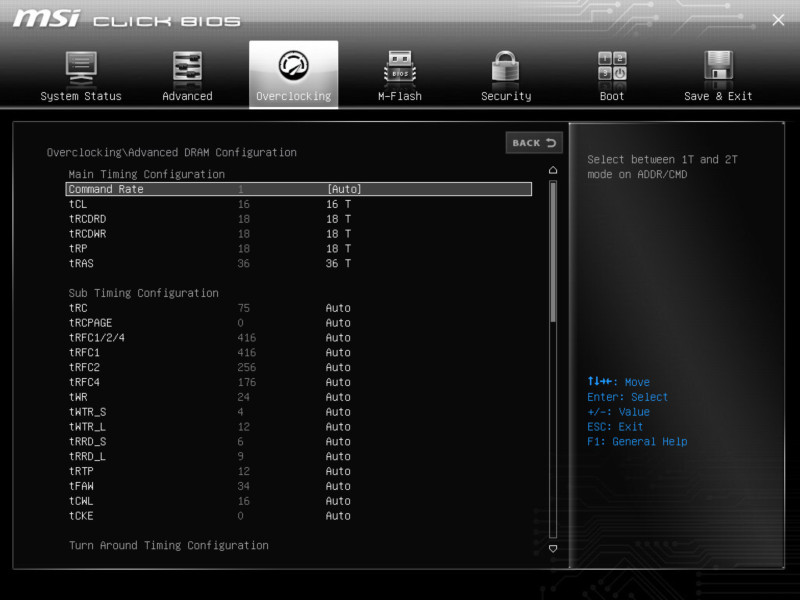
Advanced DRAM Configuration을 선택하면 램 타이밍(메모리 레이턴시)를 설정하는 창이 나옵니다. Command Rate는 Auto로 두고 tCL은 16T, tRDRD는 18T, tRDWR은 18T, tRP는 18T, tRAS는 36T로 설정하면 됩니다. 메모리에는 줄여서 16-18-18-36 같은 식으로 표기됩니다. 이게 무슨 값인지 궁금하다면 10년도 더 전에 올렸던 글을 참고하세요. https://gigglehd.com/zbxe/90799 기본 개념은 변하지 않았으니까요.
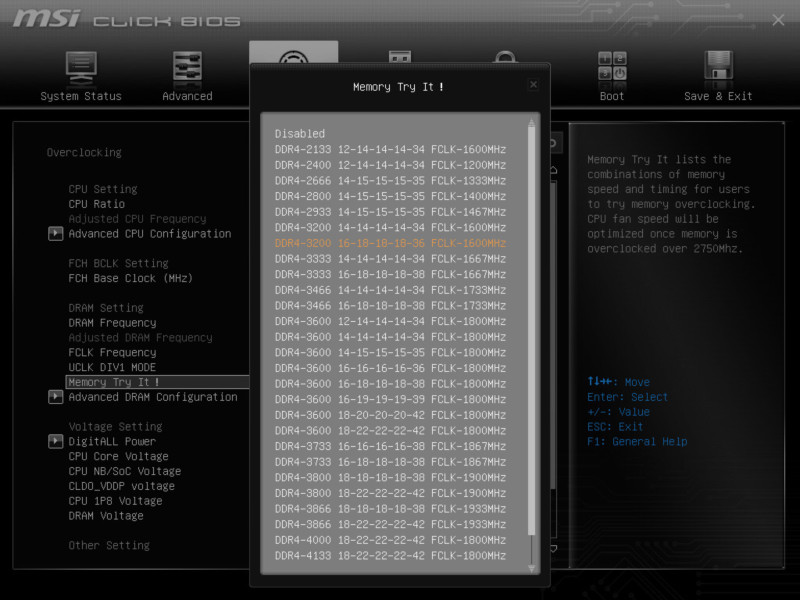
정석을 배웠으니 그 다음은 쉽고 편한 방법을 소개할 차례입니다. Memory Try It!에서 원하는 조합을 고르면 그걸로 오버클럭이 됩니다. DDR4-3200 16-18-18-18-36을 고르면 라이젠 국민 램 오버 끝. 조금 더 욕심을 낸다면 좀 더 높은 값을 골라가며 계속해서 시도하면 됩니다.
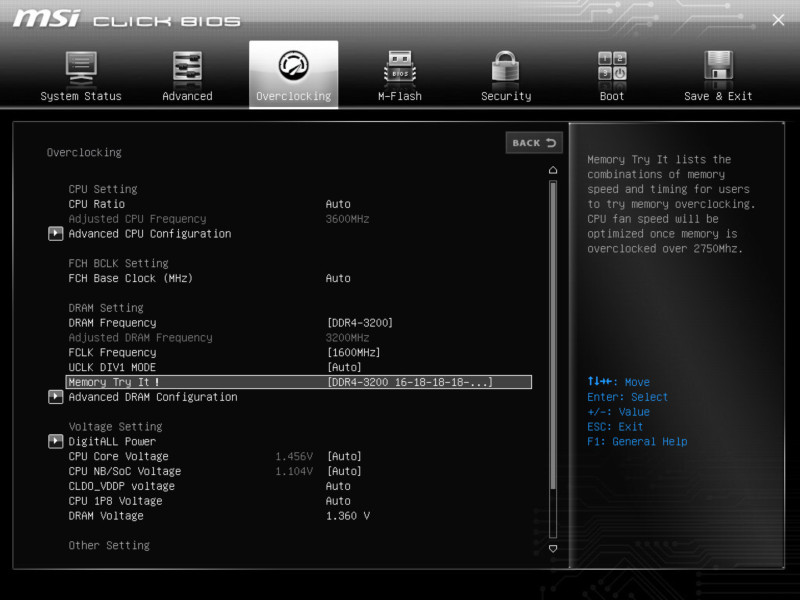
Memory Try It!에서 정해준 값대로 설정이 됐습니다.
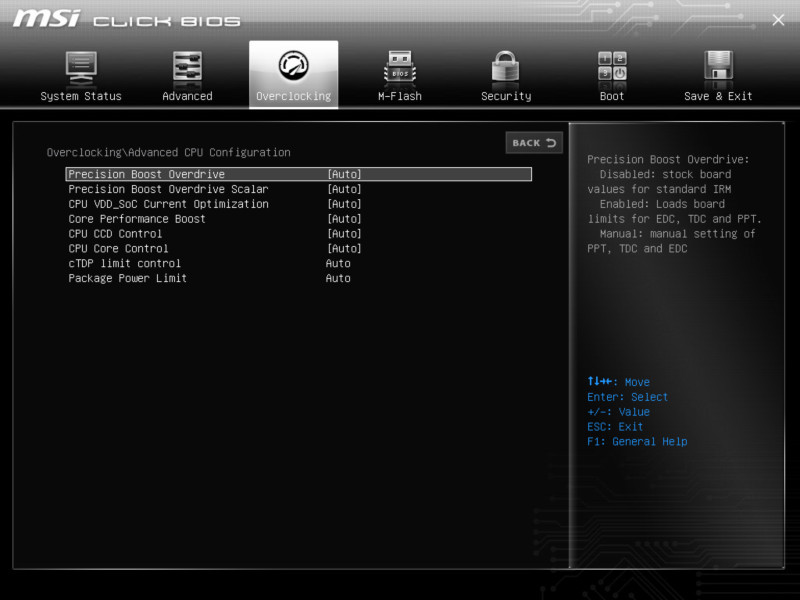
메모리 오버클럭은 아니지만, 하는 김에 설정해 두면 좋을 옵션이 하나 있습니다. Advanced CPU Configuration에서 Pricision Boost Dverdrive를 활성화하면, CPU 온도를 비롯해 주변 상황에 따라서 CPU 클럭을 동적으로 높여 성능을 올려줍니다.
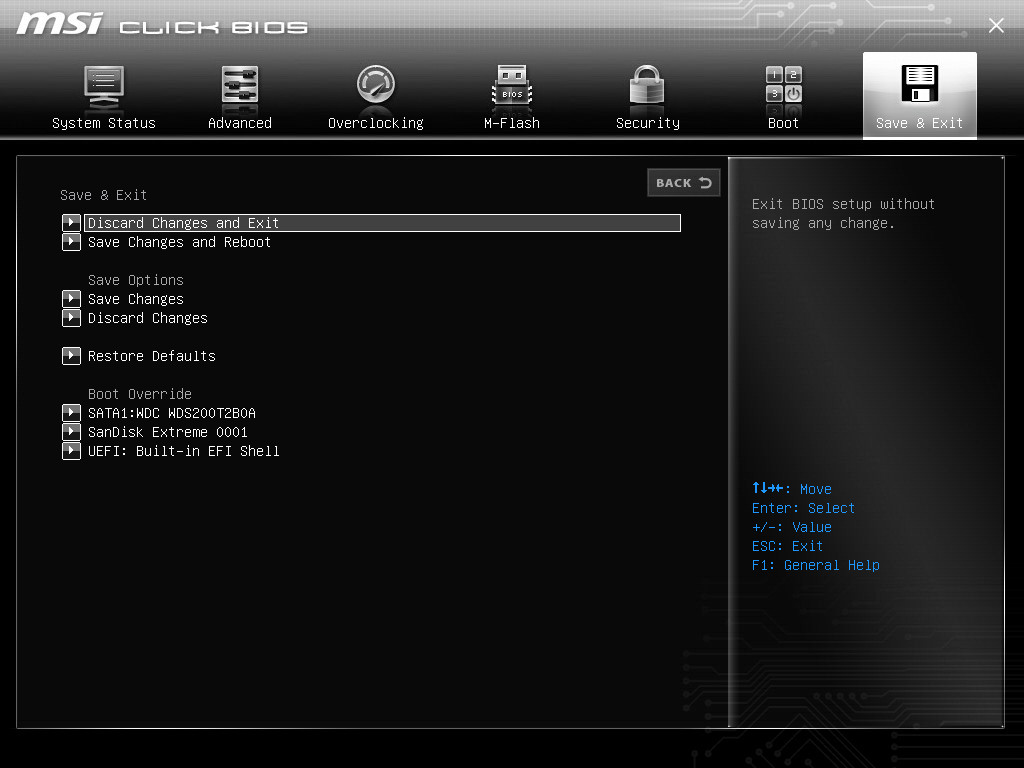
설정이 끝났으니 가장 마지막 메뉴인 Save & Exit에서 Save Changes and Reboot를 눌러 저장 후 재시작합니다. 설정된 값으로 정상 작동한다면 윈도우로 넘어갈거고, 메모리가 오버클럭 설정을 감당하지 못한다면 오버클럭 실패 안내와 함께 바이오스 설정을 다시 하라고 안내해주거나, 마지막으로 부팅에 성공했던 값으로 자동 복구됩니다. 이 과정 중에 자동으로 재부팅이 몇 번 진행됩니다.
MSI의 Memory Try It!이 가장 쉽고도 간단한 방법이지만, 메모리 오버클럭을 하겠다고 메인보드를 바꾸는 건 이 글의 취지에 맞지 않겠죠. 그런 의미에서 다른 회사의 메인보드에서 어떻게 설정하면 되는지도 간단히 봅시다. 기본적인 설정 방법은 비슷합니다. 원하는 값을 고르고 저장하면 끝입니다. 여기 스크린샷은 전부 보급형인 A320 칩셋 메인보드 설명서에서 가져온 것인데, 모델마다 설정 메뉴가 조금 다를 수 있지만 기본적인 내용은 같습니다.
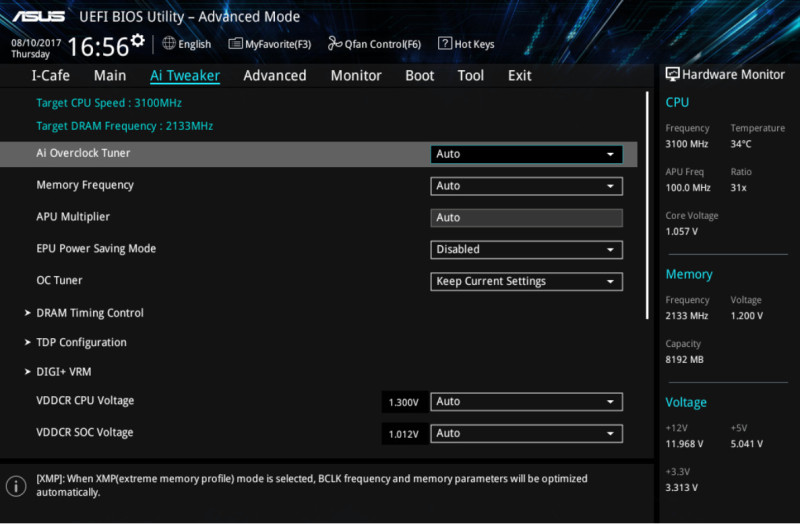
ASUS는 Ai Tweaker에 메모리 오버클럭 기능이 있습니다. Memory Frequency에서 클럭을 설정하고, 메모리 타이밍은 DRAM Timing Control, 전압은 DRAM Voltage에서 설정합니다.
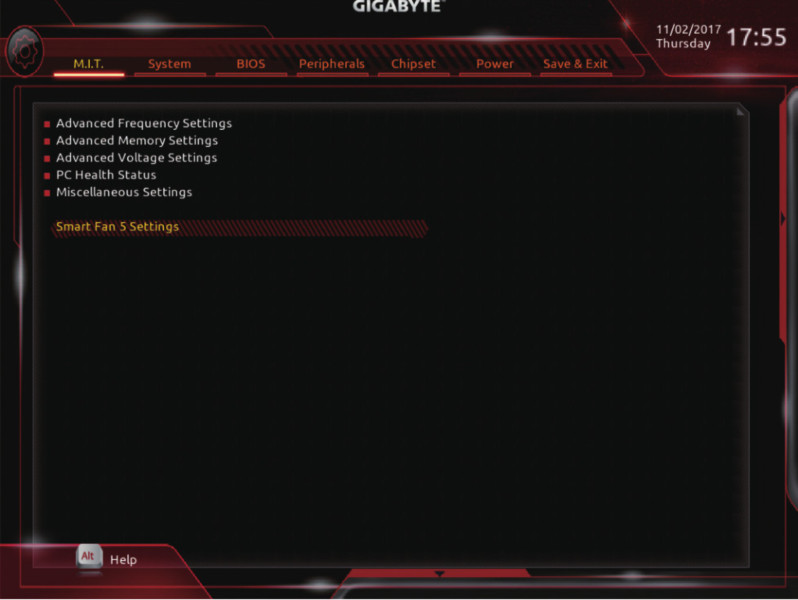
기가바이트는 M.I.T 메뉴에 오버클럭 관련 기능이 있습니다. Advanced CPU Core Settings의 Memory Frequency에서 메모리 클럭을 설정하고, 메모리 타이밍은 Advanced Memory Setting의 Memory Timing Mode에 있습니다.
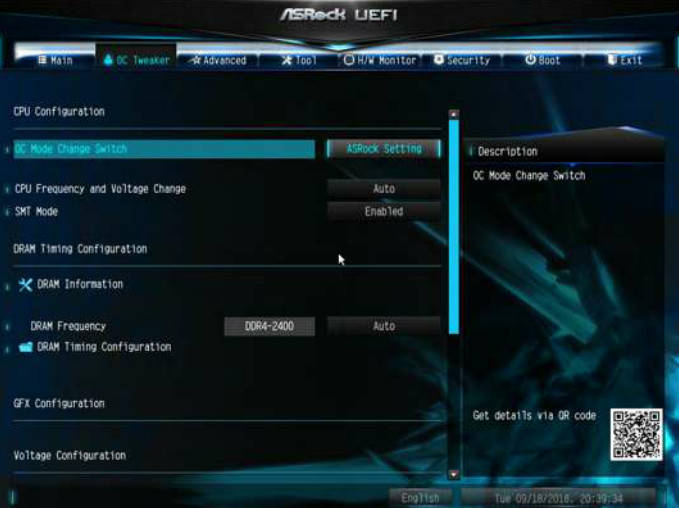
애즈락은 OC Tweaker Screen이 오버클럭 메뉴입니다. DRAM Frequency에서 클럭을, DRAM Timing Configuration에서 타이밍을, DRAM Voltage에서 전압을 설정합니다.
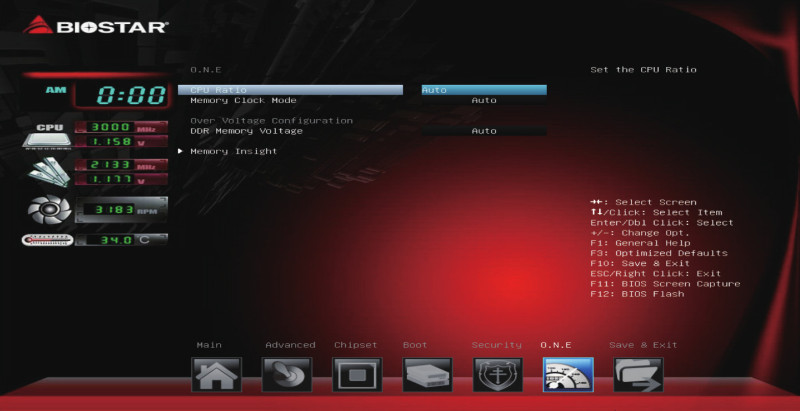
마지막으로 바이오스타. O.N.E 메뉴에서 Memory Clock Mode를 수동 설정인 Manual로 바꾸면 오버클럭을 할 수 있습니다. 메모리 클럭은 Memory Frequency, 전압은 DDR Memory Voltage에서 고릅니다.
라이젠 마스터에서 램 오버
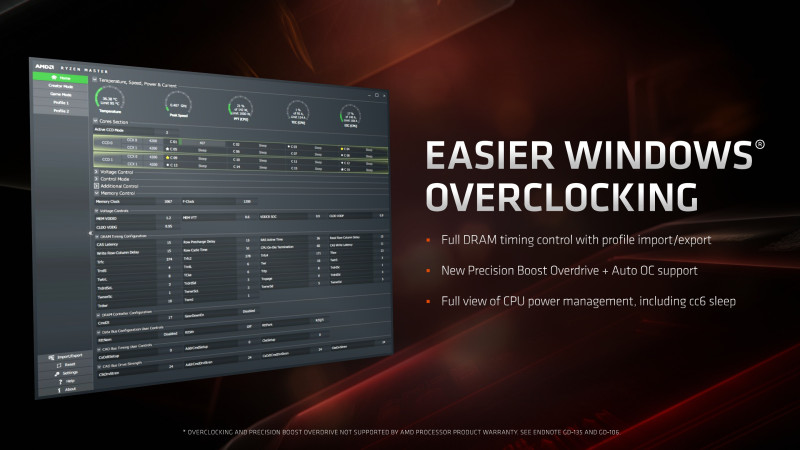
바이오스 설정은 메인보드마다 다르지만, AMD 소프트웨어는 어떤 시스템이건 평등하게 작동합니다. 메인보드 바이오스를 건드려야 한다는 부담도 없습니다. AMD 라이젠 마스터는 시스템 모니터링부터 튜닝까지 다양한 기능을 제공해 CPU 사용자들의 필수품과도 같은 프로그램이며, 여기에서 메모리 오버클럭을 간단하게 할 수 있습니다. 프로파일을 하나 고르고 메모리 클럭을 조정한 후 저장하면 재부팅. 이게 끝입니다. 전압이나 타이밍까지 세세하게 조절하고 싶다면 아래의 세부 옵션을 참조하면 됩니다. 라이젠 마스터의 또 다른 장점은 설정값의 전부 혹은 일부를 뽑아서 저장하거나 불러오기가 쉽다는 것입니다. 오버클럭 설정을 저장하는 기능은 일부 메인보드에서도 제공하나, 이건 메인보드에 상관 없이 설정 값을 공유할 수 있다는 점에서 편리합니다.
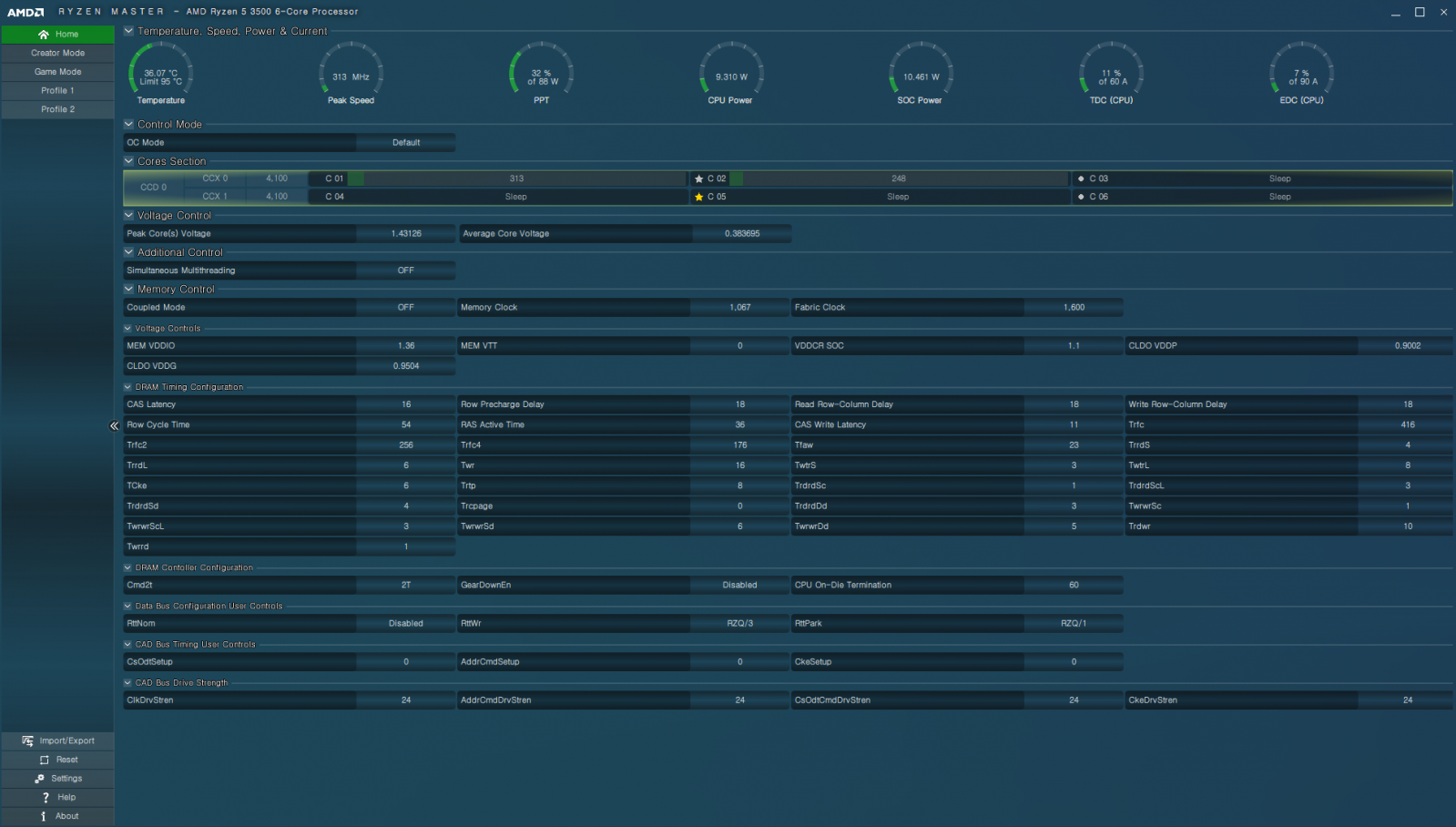
라이젠 마스터의 실행 화면
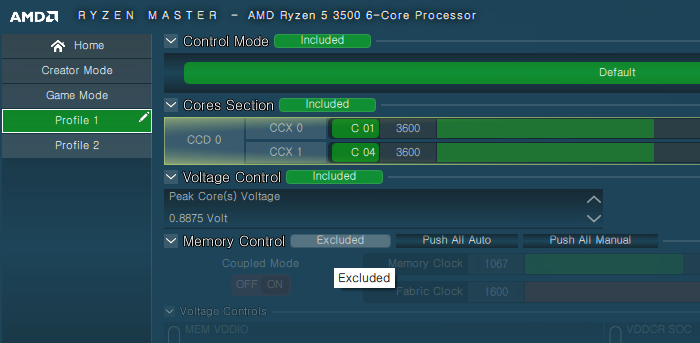
설정을 바꾸길 원하는 모드나 프로파일을 고릅니다. 여기선 프로파일 1을 선택했습니다.
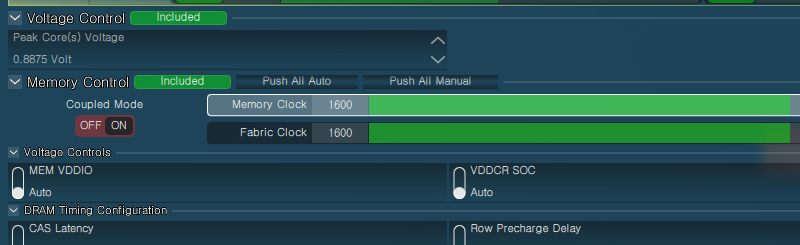
Memory Control 바로 옆의 Excluded 버튼을 누르면 Included로 바뀌면서 메모리 설정을 직접 할 수 있습니다. 메모리 클럭을 1600MHz로 올려주면 3200MHz로 작동합니다. DDR 메모리의 DDR은 Double data rate, 그러니까 1600MHz에 x2해서 3200MHz이 나오는 계산입니다. 설정이 끝나면 아래의 Apply를 눌러서 적용하면 됩니다.
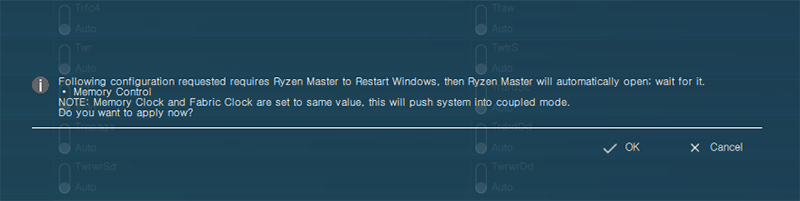
라이젠 마스터가 메모리 컨트롤 부분에서 바뀐 설정을 확인하였으며, 윈도우를 재시작하겠다는 안내 메세지를 출력합니다. OK를 누르면 재시작합니다.
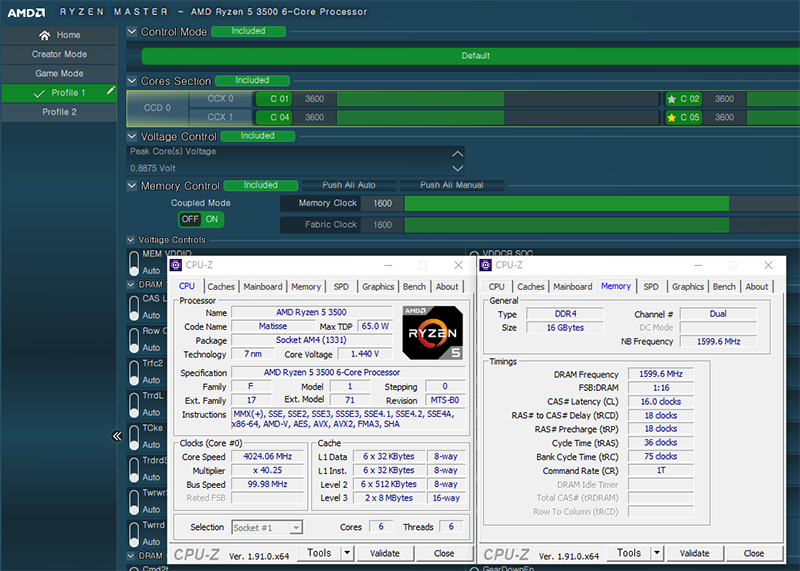
재부팅하면 오버클럭이 된 상태로 작동합니다.
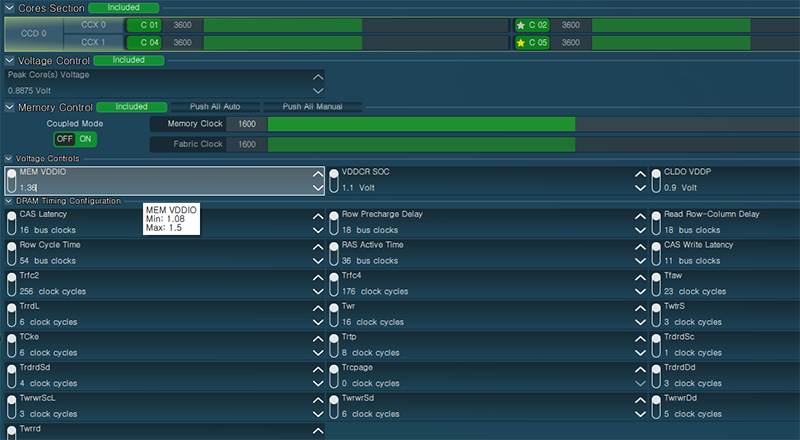
더 많은 설정을 원한다면 클럭 아래의 옵션들이 있습니다. 메모리 전압과 레이턴시를 여기에서 설정합니다. 메인보드 바이오스와 다를 게 없는 수준이죠.

바꾼 설정에서 정상 작동하는지 궁금하다면 가장 아래의 Apply & Test를 눌러서 확인해 봅시다. 정상적으로 통과했습니다.
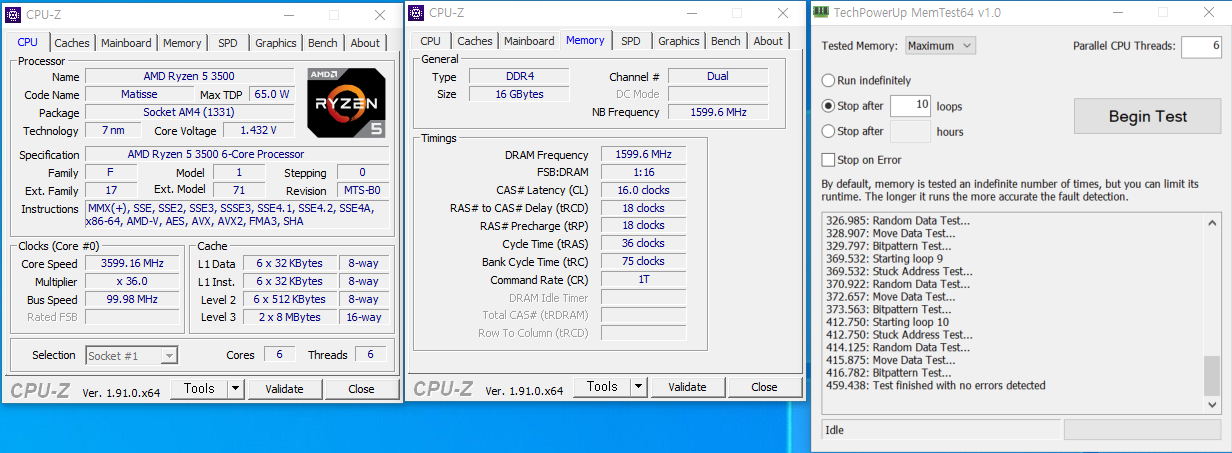
라이젠 마스터가 테스트를 허술하게 진행하진 않을까 싶어서 MemTest64에서 테스트를 다시 해 봤습니다. 10번의 반복 테스트에서 정상 작동하네요. 잠시나마 의심했던 스스로를 반성해 봅니다.
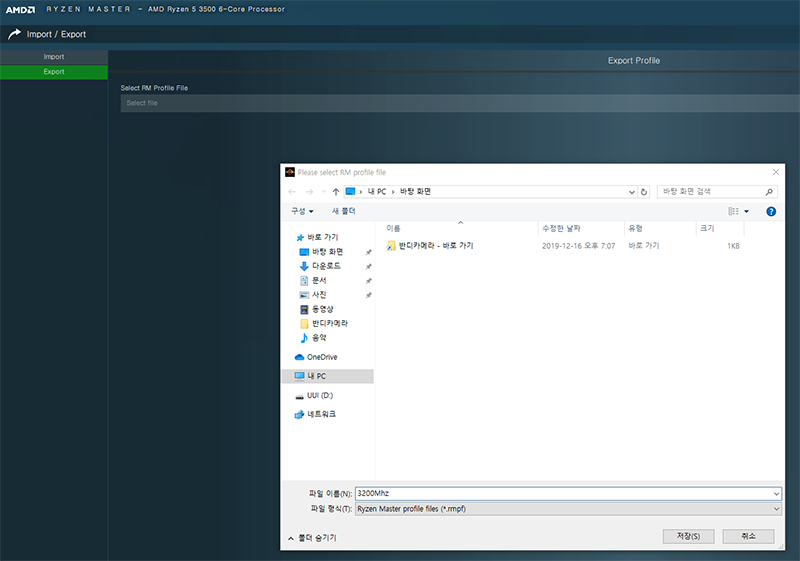
다시 라이젠 마스터로 돌아갑시다. 설정 값을 따로 저장하려면 왼쪽 아래의 Import/Export를 누르고, 바뀐 화면에서 Export를 골라 설정 파일을 저장할 위치와 이름을 정합니다.
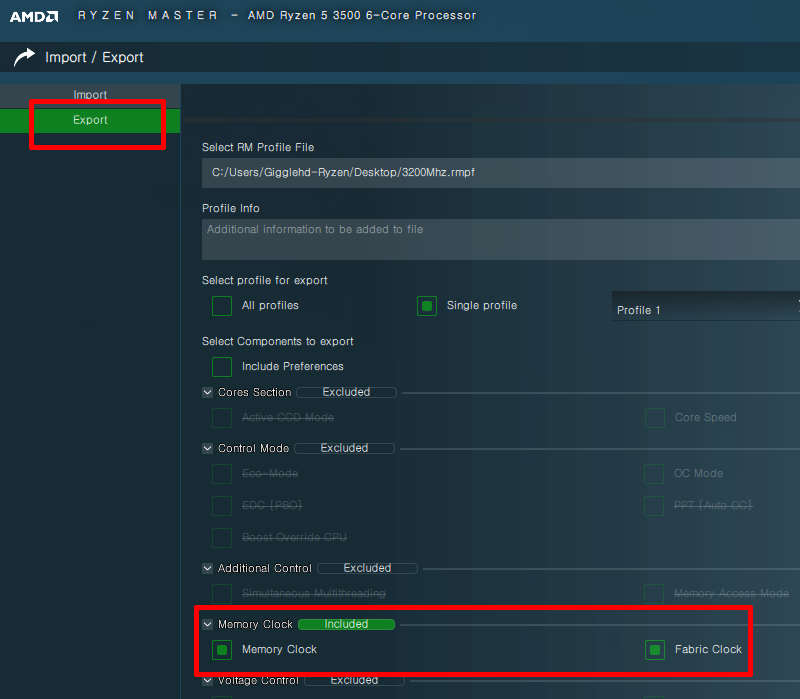
보관하는 설정 파일에는 다양한 값을 저장할 수 있습니다. 여기에선 3200MHz로 맞춘 메모리 클럭과 패브릭 클럭만 저장했습니다. 다른 시스템에선 다른 설정이 필요할 수도 있으니까요. 그렇게 해서 나온 파일이 아래 링크에 있습니다. 라이젠 마스터 설정마저도 귀찮거나 어려울것 같은 분들은 써 보세요.
https://drive.google.com/open?id=10oOU7C5nxn5EtQNkF8bGDrdaL6wwx1RV
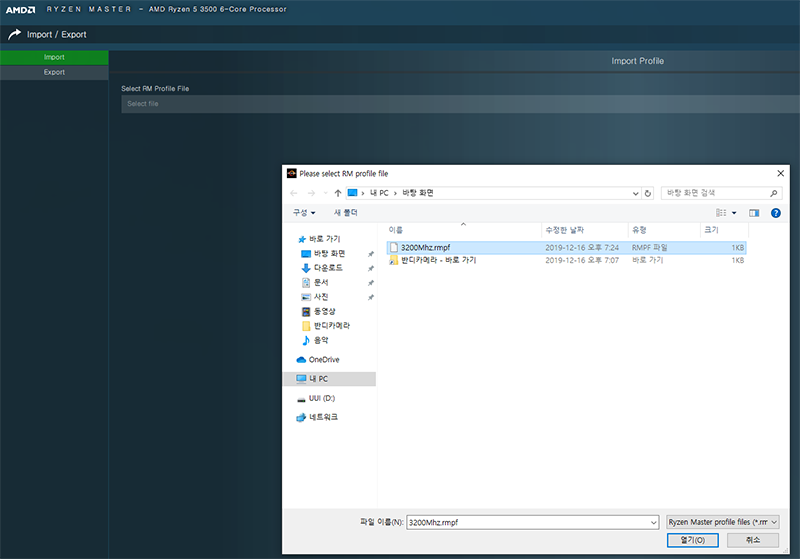
불러올 때는 Import에서 해당 파일을 골라서 적용하면 됩니다. 역시 재부팅을 거친 후에 해당 설정으로 작동합니다.
램 오버의 효과는?
지금까지 설명을 봤다면 라이젠에서 메모리 오버클럭이 얼마나 간단한 일인지를 새삼 깨달았을 겁니다. 하지만 이 세상에 만연한 사람들의 귀찮음은 상상 이상으로 대단합니다. 램 오버가 아무리 쉬워도 그 효과가 대단치 않다면 귀찮음을 극복하긴 쉽지 않을 터. 결론부터 말하면 효과가 적지 않습니다. 단순 연산 작업부터 인코딩에 게임까지 모든 영역에서 성능이 오릅니다.
아래에선 라이젠 5 3500X, 16GB 듀얼채널 메모리, 지포스 RTX 2070 그래픽카드의 조건에서 테스트를 진행했습니다. 메모리 클럭만 2666MHz와 3200MHz로 두 가지로 설정했는데, 3200MHz로 오버클럭했을때의 효과가 상당합니다. 메모리 오버클럭이 어려운 것도 아니고, 오버클럭에 갖춰야 할 조건이 까다롭지도 않으며, 특별히 돈이 들어가지도 않습니다. 이쯤 되니 사람들이 '라이젠 국민 메모리 오버클럭'을 찾는 것도 다 이유가 있다는 생각이 드네요.

CPU-Z

CPU-Z 19.01.64 베타

CPU-Z 19.01.64 AVX2

시네벤치 R15

시네벤치 R20

wPrime

7Zip

AIDA64 메모리 테스트

AIDA64 L1 캐시 테스트

AIDA64 L2 캐시 테스트

PC마크 10

PC마크 10 익스프레스

PC마크10 익스텐디드

3D마크 타임스파이

3D마크 타임스파이 익스트림

3D마크 파이어 스트라이크

3D마크 파이어 스트라이크 익스트림

3D마크 파이어 스트라이크 울트라

애쉬즈 오브 더 싱귤러래티

데이어스 엑스: 맨카인드 디바이디드

포 아너

기어즈 5

히트맨

미들 어스: 쉐도우 오브 워

배틀그라운드

쉐도우 오브 더 툼레이더

토탈워: 삼국

월드 워 Z

GTA V

파 크라이 5

레인보우 식스: 시즈

디비전 2















































